
تبدیل تصویر به PDF فرآیندی است که امکان تبدیل تصاویر دیجیتال به فایلهای فرمت سند قابل حمل (PDF) را فراهم میکند. این یک راه راحت برای ادغام چندین تصویر یا اسناد اسکن شده در یک سند PDF منفرد، فشرده و به راحتی قابل اشتراک گذاری است. علاوه بر این، تبدیل تصویر به PDF، سازگاری را در دستگاهها و پلتفرمهای مختلف تضمین میکند. بنابراین، در این مقاله قصد داریم نحوه تبدیل موثر تصاویر به PDF در پایتون را نشان دهیم.
کتابخانه پایتون برای تبدیل تصویر به PDF
برای تبدیل تصاویر به اسناد PDF، از Aspose.Imaging for Python استفاده می کنیم. این یک کتابخانه پردازش تصویر برای توسعه دهندگانی است که نیاز به پردازش تصاویر از داخل برنامه های پایتون خود دارند. برای استفاده از کتابخانه، می توانید آن را دانلود یا با استفاده از دستور زیر نصب کنید.
> pip install aspose-imaging-python-net
تبدیل تصویر به پی دی اف در پایتون
تبدیل تصویر به PDF با استفاده از Aspose.Imaging برای Python را می توان در چند مرحله ساده انجام داد، همانطور که در زیر توضیح داده شده است.
- ابتدا تصویر را با استفاده از متد Image.load() بارگذاری کنید.
- افکت اسکنر را روی تصویر اعمال کنید (در صورت نیاز برای تصاویر اسکن شده).
- PdfOptions را برای صادرات تصویر به فرمت PDF تنظیم کنید.
- در نهایت با استفاده از روش Image.save() تصویر را به صورت PDF ذخیره کنید.
نمونه کد زیر نحوه تبدیل یک تصویر به PDF در پایتون را نشان می دهد.
import aspose.pycore as aspycore
from aspose.imaging import Image, ResolutionSetting, Color, IntRange
from aspose.imaging.fileformats.pdf import PdfDocumentInfo
from aspose.imaging.fileformats.djvu import DjvuImage
from aspose.imaging.imagefilters.filteroptions import GaussianBlurFilterOptions
from aspose.imaging.imageoptions import PdfOptions, DjvuMultiPageOptions
import os
import random
if 'TEMPLATE_DIR' in os.environ:
templates_folder = os.environ['TEMPLATE_DIR']
else:
templates_folder = r"C:\Users\USER\Downloads\templates"
delete_output = 'SAVE_OUTPUT' not in os.environ
random.seed()
# مسیر ورود فایل djvu
input_file = os.path.join(templates_folder, "template.djvu")
with aspycore.as_of(Image.load(input_file), DjvuImage) as image:
document_page_count = image.pages.length
# جلوه های اسکنر را اعمال کنید
# جلوه های اسکنر را اعمال کنید
# برای حلقه
for page in image.djvu_pages:
page.rotate(-0.5 + random.randint(0, 100) % 2, True, Color.white)
page.filter(page.bounds, GaussianBlurFilterOptions(5, 5))
# صادرات به پی دی اف
default_page_ppi = 300
export_options = PdfOptions()
export_options.resolution_settings = ResolutionSetting(default_page_ppi, default_page_ppi)
export_options.pdf_document_info = PdfDocumentInfo()
range_pages = IntRange(0, 1)
export_options.multi_page_options = DjvuMultiPageOptions(range_pages)
image.save(os.path.join(templates_folder, "result.pdf"), export_options)
if delete_output:
os.remove(os.path.join(templates_folder, "result.pdf"))
تبدیل تصویر به PDF آنلاین
برای تبدیل PNG، JPG، BMP، یا سایر تصاویر به PDF بدون ایجاد حساب، از ابزار تبدیل رایگان تصویر به PDF ما استفاده کنید.
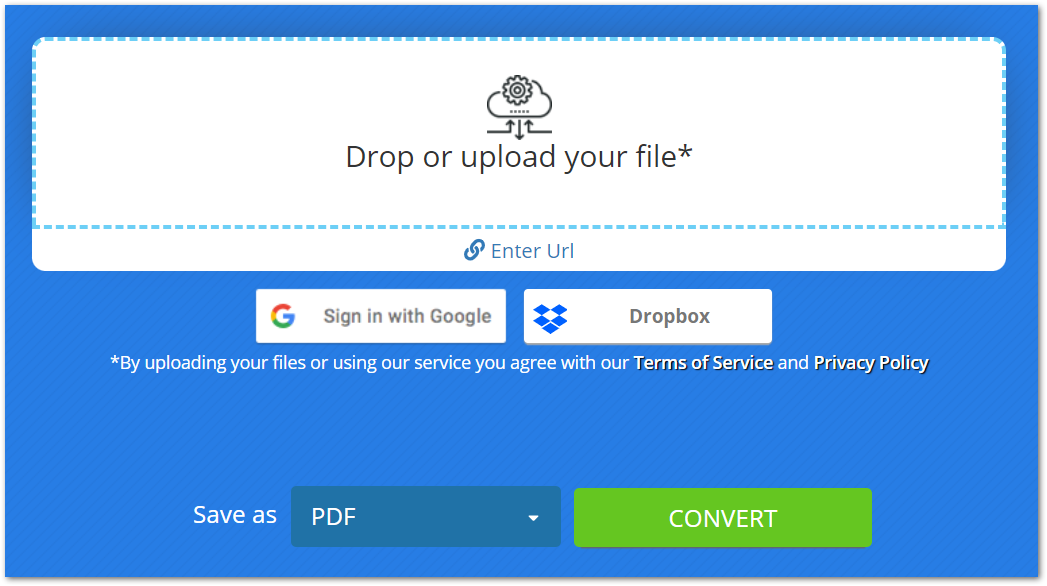
تبدیل رایگان تصویر Python به PDF
می توانید یک مجوز موقت رایگان دریافت کنید و هر تعداد تصویر را که نیاز دارید به PDF تبدیل کنید.
نتیجه
در این پست با نحوه تبدیل تصاویر به پی دی اف در پایتون آشنا شدید. برای نمایش، ما یک تصویر را به فرمت PDF تبدیل کرده ایم. علاوه بر این، ما یک تبدیل آنلاین تصویر به PDF را در اختیار شما قرار داده ایم که یک ابزار رایگان است که توسط Aspose.Imaging برای Python طراحی شده است.
اگر میخواهید درباره کتابخانه پردازش تصویر پایتون ما اطلاعات بیشتری کسب کنید، از اسناد دیدن کنید. در صورت داشتن هرگونه سوال، می توانید در [تالار گفتمان24 ما برای ما بنویسید.